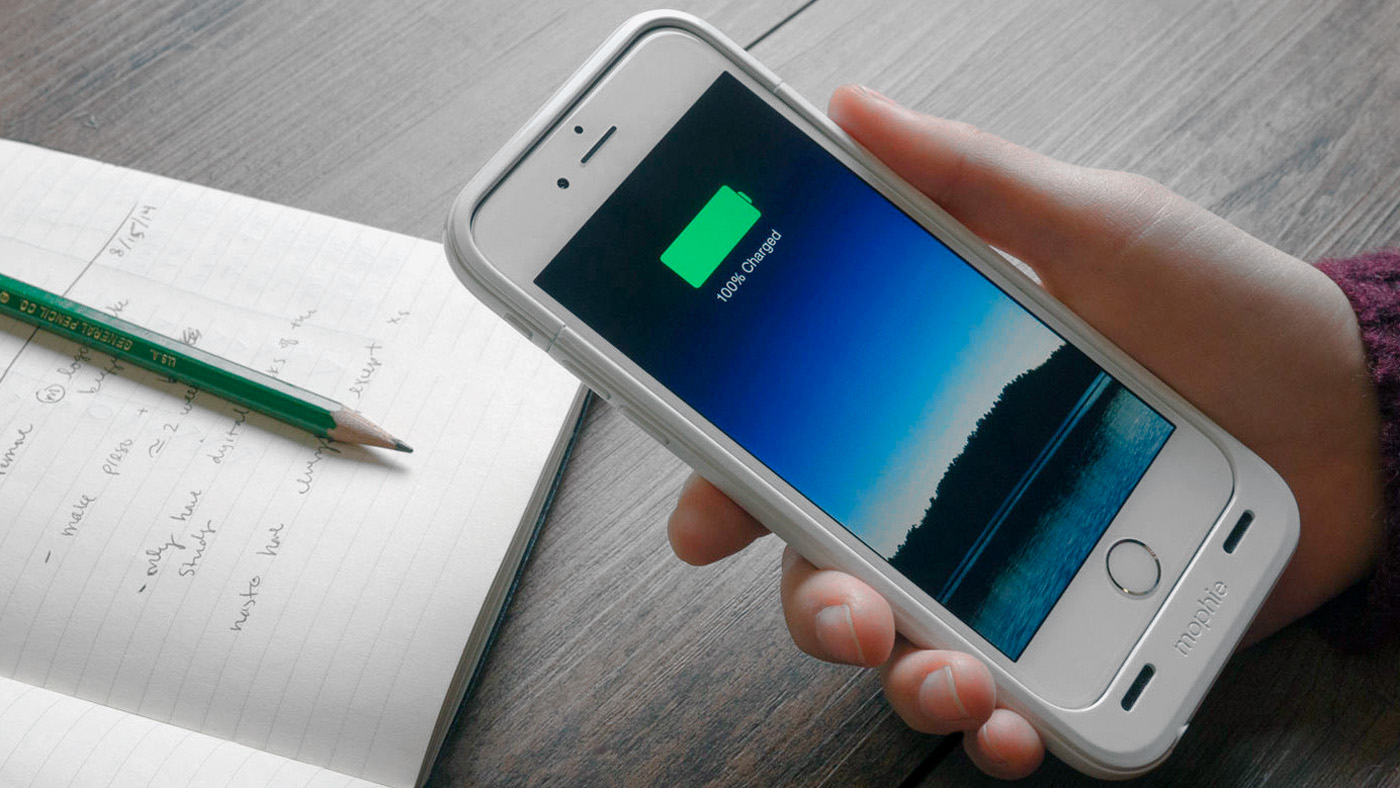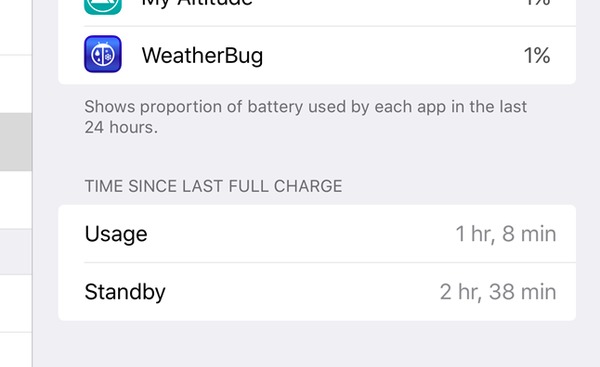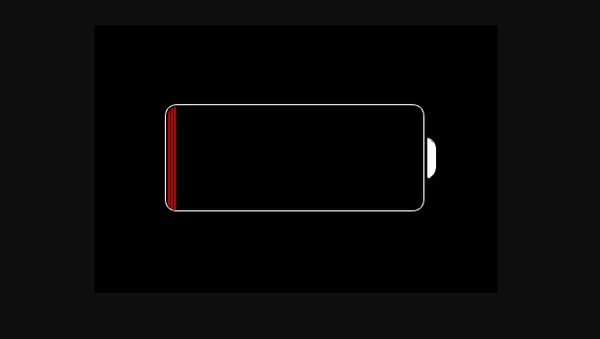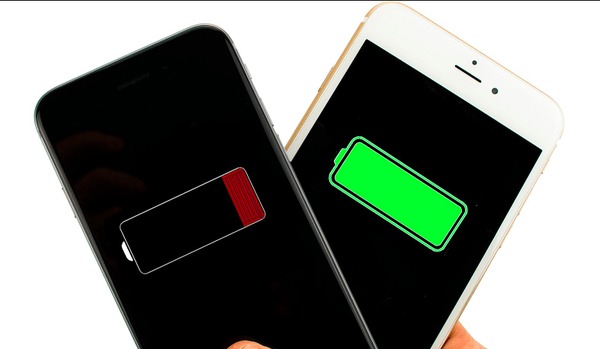- Я откалибровал аккумулятор iPhone. Помогло или нет?
- Тестирую самый популярный совет по оживлению батарейки
- Зря потратил время. Работа аккумулятора не изменилась
- Контроллеры аккумуляторов iPhone надежно следят за ними
- Apple даже сама не рекомендует заниматься калибровкой
- 5 советов, чтобы аккумулятор iPhone проработал дольше
- Когда нужно менять аккумулятор в вашем любимом iPhone
- В итоге, калибровка вам не поможет, но есть советы:
- Как откалибровать батарею iPhone и сэкономить заряд батареи iPhone
- Часть 1. Зачем нам калибровать батарею iPhone
- Часть 2. Как откалибровать батарею iPhone
- Часть 3. Советы и приемы для экономии заряда аккумулятора iPhone
- FoneLab iPhone Восстановление данных
- Заключение
Я откалибровал аккумулятор iPhone. Помогло или нет?
Есть много советов, как увеличить емкость уставшей батарейки и нормализовать отображение % зарядки в iPhone.
Чаще всего советуют откалибровать смартфон серией простых действий. Проверил волшебный прием на себе и спешу поделиться результатами.
Роль подопытного сыграл мой iPhone 7. Количество циклов его зарядки и разрядки уже перевалило за 750. По рекомендациям Apple батарейку в нем нужно было менять 250 зарядок назад, но работает она пока вполне нормально.
Давайте откалибруем его!
Тестирую самый популярный совет по оживлению батарейки
Для калибровки аккумулятора iPhone эксперты рекомендуют использовать два этапа: подготовительный этап и этап калибровки.
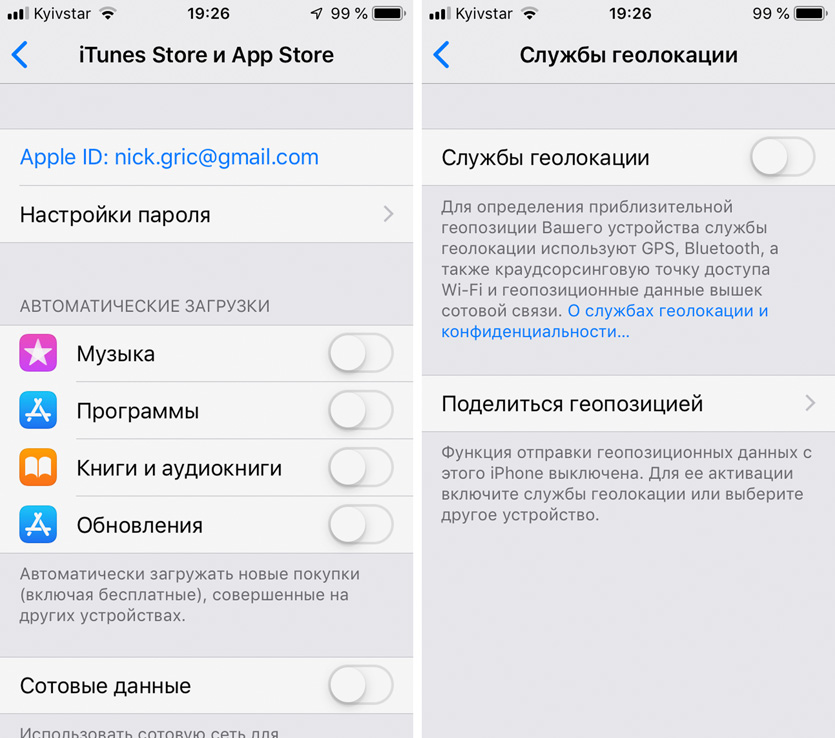
Сначала нужно отключить ресурсоемкие задачи
✔️ Подготовительный этап. На подготовительном этапе следует отключить на iPhone самые энергозатратные процессы. Это нужно сделать, чтобы смартфон не отключился на 10-20% заряда, и нам удалось разрядить его в ноль.
1. Для начала нужно отключить автоматические загрузки контента в меню «Настройки» > «iTunes Store и App Store».
2. Дальше следует выключить фоновое обновление контента в меню «Настройки» > «Основные» > «Обновление контента».
3. После этого нужно отключить геолокацию в меню «Настройки» > «Конфиденциальность» > «Службы геолокации».
4. В конце лучше всего опустить яркость экрана iPhone до минимального значения.
Смартфон с несвежим аккумулятором может выключиться, если не будет хватать мощности, поэтому его лучше не перегружать.
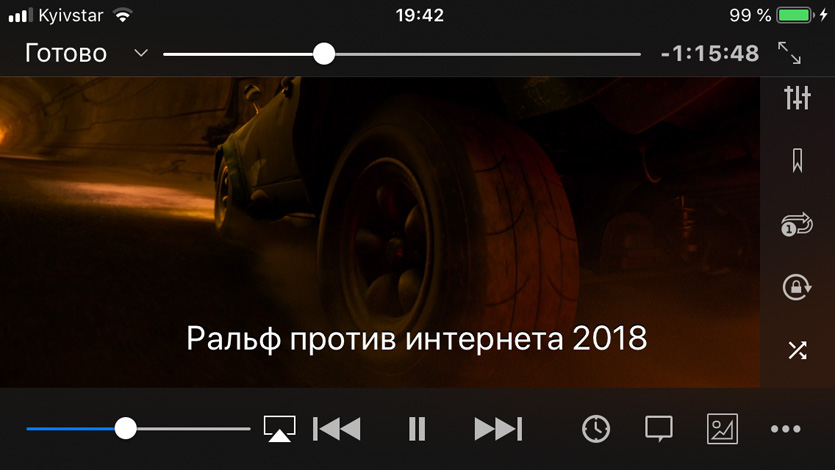
Разряжать iPhone проще всего фильмами
✔️ Этап калибровки. На этапе калибровки iPhone нужно разрядить в полный ноль и снова зарядить до максимального уровня хотя бы пару раз. Для надежности я сделал это 3 раза.
▪️ Чтобы разрядить устройство в ноль, проще всего поставить видео на повтор в VLC и дождаться выключения смартфона.
После этого лучше подождать еще пару часов, чтобы внутренние процессы разрядили iPhone в ноль — я оставлял устройство с видео на ночь.
▪️ Чтобы зарядить устройство на реальные 100%, нужно подключить его к блоку питания, дождаться появления заветной сотни на индикаторе, а потом подождать еще пару-тройку часов.
Как и в случае с разрядкой, я оставлял iPhone на зарядке на ночь, чтобы он наверняка зарядился полностью.
Процедуру зарядки и разрядки я повторил ровно три раза: за первую ночь полностью разрядил его, за вторую зарядил и так далее.
Чтобы показать результат, эксперты обычно используют данные приложения coconutBattery.
Зря потратил время. Работа аккумулятора не изменилась
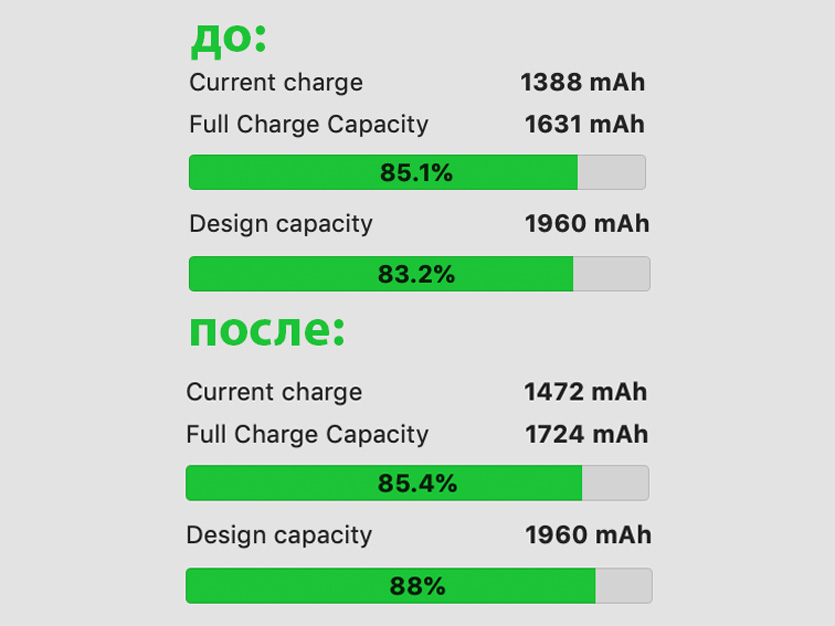
Программа показывает изменения, но их на самом деле нет
До начала процедуры я зафиксировал значения в coconutBattery: состояние аккумулятора около 83%, максимальная емкость — 1631 из 1960 мА∙ч.
После процедуры цифры в приложении действительно увеличились: состояние аккумулятора около 88%, максимальная емкость — 1724 из 1960 мА∙ч.
Казалось бы, пора хлопать в ладоши и бежать писать самые положительные выводы.
Но вместо этого, я начал наблюдать за данными, которые выдает coconutBattery на протяжении пары минут.
Чудо-приложение удивило меня: проценты состояния аккумулятора прыгали на разные значения в пределах 80-90%. Поэтому ни о какой точности в данном случае не может быть даже речи.
Вместо него я буду использовать более реальный источник информации, которому можно верить — «Состояние аккумулятора» из меню «Настройки» > «Аккумулятор»:
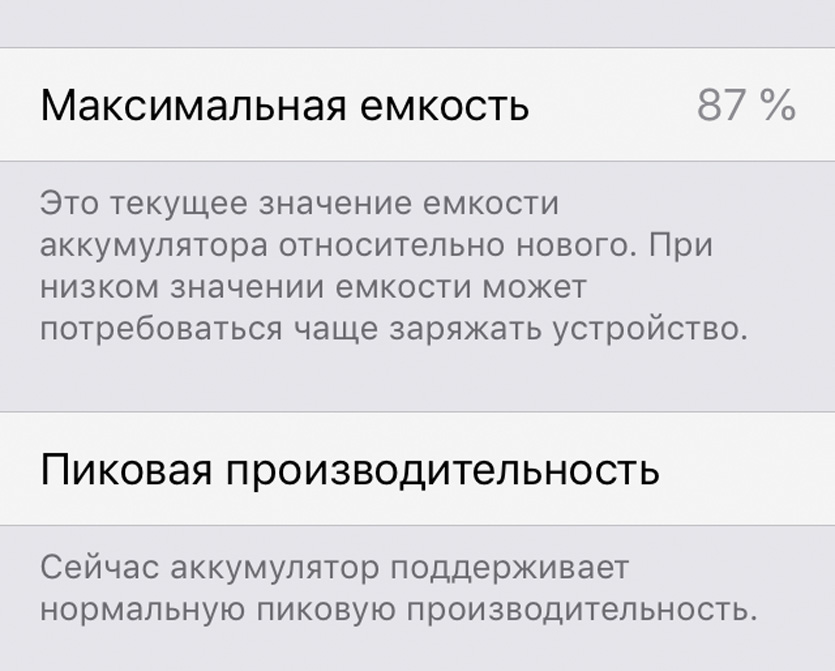
И было, и осталось 87%.
Максимальная емкость аккумулятора 87%, она была такой до эксперимента и осталась такой же после него.
Это подтверждает два факта:
▪️ В калибровке аккумулятора iPhone нет никакого смысла — дальше мы убедимся в этом еще пару раз.
▪️ У сторонних приложений нет доступа к реальным данным о состоянии аккумулятора iPhone.
Если вас не устраивает время автономной работы iPhone, и количество циклов его перезарядки перешагнуло за 500, меняйте аккумулятор
Смиритесь, это расходник, и он постепенно выходит из строя каждую секунду.
Контроллеры аккумуляторов iPhone надежно следят за ними
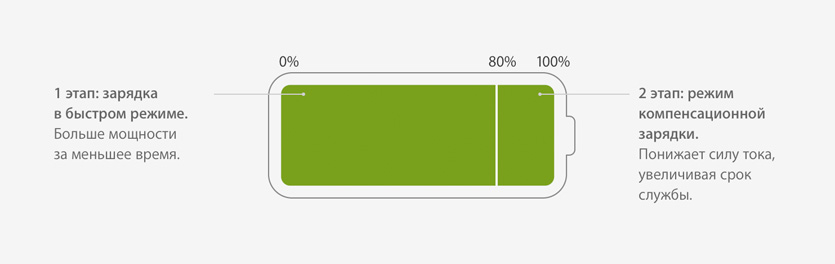
Как контроллер контролирует зарядку iPhone
iPhone отлично контролирует зарядку своего аккумулятора, которая проходит в два этапа: зарядка в быстром режиме и режим компенсационной зарядки.
▪️ Зарядка в быстром режиме. Сначала iPhone максимально нагружает свой аккумулятор и доводит энергию внутри него до 80%.
Время такой зарядки зависит от источника питания, который вы используете: стандартный блок питания, блок питания от iPad, режим Power Delivery с блоком питания от MacBook и кабелем Lightning на USB-C.
При этом контроллер следит за температурой и понижает скорость зарядки, если она достигает критических значений.
▪️ Режим компенсационной зарядки. Оставшиеся 20% аккумулятор заряжается с пониженной силой тока, и уровень энергии внутри него доходит до 100% постепенно.
Это нужно, чтобы аккумулятор как можно меньше изнашивался. Поэтому даже мой iPhone 7 с 750 циклами перезарядки сегодня чувствует себя вполне нормально и даже показывает «Пиковую производительность» батарейки.
Apple даже сама не рекомендует заниматься калибровкой

Контроллеры аккумуляторов калибруют во время производства
Раньше Apple действительно советовала проводить периодическую калибровку аккумуляторов своих устройств. Скорее всего, именно с тех пор в умах экспертов осталось это понятие.
Тем не менее, к iPhone это никогда не имело никакого отношения. Контроллеры устройств со встроенным аккумулятором калибруются во время производства и никакие дополнительные манипуляции им не нужны.
Калибровать нужно только устройства со съемным аккумулятором: MacBook и MacBook Pro до 2009 года выпуска, а также iBook и PowerBook.
5 советов, чтобы аккумулятор iPhone проработал дольше
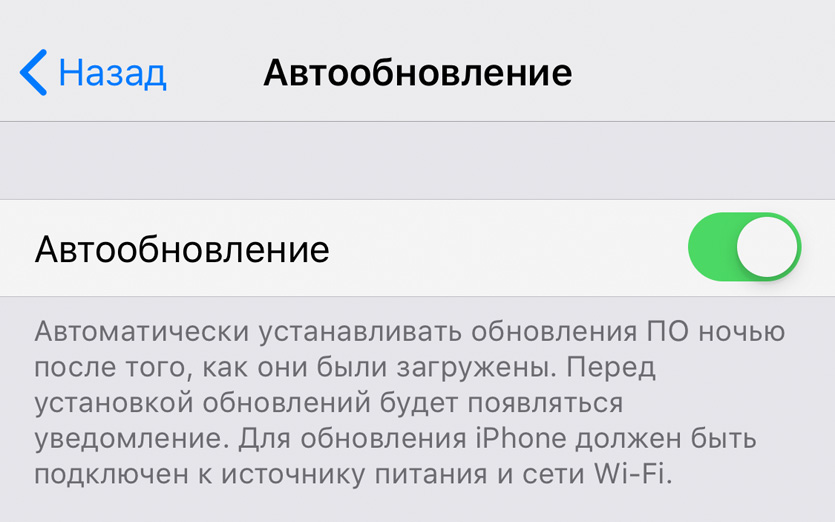
Сегодня обновлять iOS не страшно
? Скорее обновляйте iOS. Пару лет назад Apple обвинили в намеренном замедлении iPhone с помощью новых версий операционной системы.
После этого компания внимательно относится к обновлениям и регулярно оптимизирует каждое следующее.
iPhone можно и нужно обновлять. Лучше всего вообще включить «Автообновление» в меню «Настройки» > «Основные» > «Обновление ПО».
? Нормальные аксессуары. Кабели и блоки питания неизвестного происхождения противопоказаны для долгой жизни аккумуляторов.
При этом для зарядки iPhone вы спокойно можете использовать блок питания не только от iPad, но даже от MacBook (речь о USB-C).
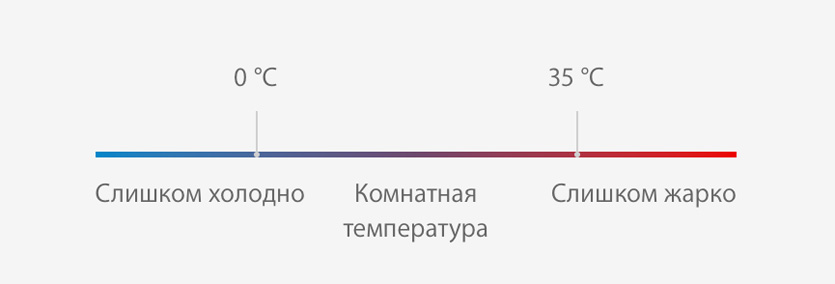
Высокие и низкие температуры — ваш враг
? Бойтесь температуры. iPhone лучше всего заряжать и использовать при температуре от 0 до 35 °C.
Любая напряженная нагрузка в условиях, которые выходят за эти рамки, может быть чревата для аккумулятора.
? Заряжайтесь без чехла. Многие модели чехлов (особенно ноунеймы) способствуют перегреву аккумулятора.
Если заметили, что iPhone нагревается при зарядке, первым делом снимите чехол.
? Храните iPhone правильно. Если вы долго не пользуетесь iPhone, следите, чтобы энергии в его аккумуляторе было примерно 50%.
Лучше всего проверять ее уровень раз в пару-тройку месяцев.
Когда нужно менять аккумулятор в вашем любимом iPhone

500 циклов — не всегда предел
Apple рекомендует менять аккумулятор после 500 циклов зарядки. За это время его состояние обычно падает ниже 80%, а потом скорость его деградации растет в геометрической прогрессии.
Но у меня в руках яркий пример относительно бережного отношения к устройству: iPhone 7 с 750 циклами зарядки и состоянием аккумулятора 87%.
Я не делаю ничего сверхъестественного, но 5 правил выше по тексту почти не нарушаю.
В итоге, калибровка вам не поможет, но есть советы:
▪️ Не пытайтесь оживить мертвый аккумулятор, вместо этого меняйте его, если он уже не показывает «Пиковую производительность» в меню «Настройки» > «Аккумулятор» > «Состояние аккумулятора».
▪️ Не верьте стороннему софту для тестирования аккумулятора. Подключите iPhone к Mac и включите знаменитый coconutBattery: значения в нем постоянно меняются, поэтому он нагло врет.
▪️ Соблюдайте правила эксплуатации iPhone: обновляйте iOS, используйте нормальные аксессы, следите за критической температурой и уровнем заряда при хранении смартфона.
На этом тему с калибровкой аккумулятора iPhone предлагаю считать закрытой. Конечно, с удовольствием выслушаю любые контраргументы, но сомневаюсь, что такие будут.
Источник
Как откалибровать батарею iPhone и сэкономить заряд батареи iPhone
Вы когда-нибудь сталкивались с ситуацией, когда процент заряда батареи вашего iPhone скачет? Другими словами, вы просто полностью зарядили свой iPhone и отложили его в сторону. Однако, когда вы включаете его через несколько минут, он падает до 60% или даже ниже. Вызывает разочарование, если вы только выводите свой iPhone наружу, но, к сожалению, видите, что батарея iPhone разряжается. Чтобы решить эту проблему, вам нужно откалибровать батарею iPhone, чтобы получить точный процент. К счастью, вы можете узнать, как откалибровать iPhone, чтобы исправить проблемы с батареей iPhone, и получить советы, чтобы поддерживать его в хорошем состоянии.
Калибровка батареи iPhone
Часть 1. Зачем нам калибровать батарею iPhone
В правом верхнем углу вашего iPhone есть значок батареи, показывающий количество оставшегося заряда. И большинство людей предпочитают устанавливать процент заряда батареи iPhone, чтобы видеть, сколько времени iPhone может работать более напрямую. Чем больше времени вы используете iPhone, тем меньше время автономной работы iPhone. Но если процент заряда батареи iPhone выглядит ненадежным или скачкообразным, то вам необходимо откалибровать батарею iPhone, чтобы точно отрегулировать батарею.
Кроме того, калибровка батареи iPhone должна проводиться каждый месяц при разрядке и перезарядке. И каждый раз, когда вы обновляете iPhone, вы должны откалибровать iPhone, чтобы устранить негативные влияния, которые могут принести новые функции. Вы можете открыть «Настройки», выбрать «Общие», а затем найти «Время с момента последней полной зарядки», чтобы увидеть «Использование» и «Ожидание». Благодаря точному проценту заряда батареи и индикаторам заряда батареи вы больше не столкнетесь с неожиданным отключением iPhone.
Зачем нам нужно калибровать батарею iPhone
Часть 2. Как откалибровать батарею iPhone
Вы можете найти те или иные вопросы, поднятые в Интернете о характеристиках батареи iPhone. Вы можете прочитать и посмотреть, есть ли у вас аналогичные проблемы с батареей или нет.
— «Мой iPhone 5 выключается с 20% заряда батареи. Я сделал все обновления. Но когда я подключаю, время автономной работы до 30% осталось сразу. «
— «Я просто использую обновление iOS 13. Но мой iPhone 7 тоже отключился на 60%. И иногда моя батарея перезаряжалась без подзарядки».
Со временем батарея вашего iPhone будет работать не так хорошо, как раньше. И есть также некоторые причины, которые приводят к нехватке батареи iPhone. Чтобы решить эту проблему, лучше выполнять калибровку батареи iPhone не реже одного раза в месяц или после каждого обновления iOS.
Шаг 1 Полностью разрядите аккумулятор iPhone
Вам необходимо полностью разрядить аккумулятор перед калибровкой iPhone. Убедитесь, что батареи не осталось. Другими словами, если срок службы батареи все еще составляет 2%, возможно, вы не сможете правильно откалибровать батарею iPhone. Правильный способ — воспроизводить видео через беспроводное соединение, пока оно не разрядит батарею. Или вы можете оставить свой iPhone в стороне, ничего не делая в течение нескольких часов, пока он не выключится автоматически. Включение фонарика и повышение яркости экрана также являются хорошими способами разрядить аккумулятор. Если вы не спешите использовать свой iPhone сразу, лучше оставить его на несколько часов. Иногда даже при выключенном iPhone остается 2% или 3% заряда, чтобы защитить ваши данные в безопасности.
Полностью разрядите аккумулятор iPhone
Шаг 2 Полностью зарядить iPhone
Вы можете получить уведомление о том, что на вашем iPhone разрядился аккумулятор, просто закройте его и дождитесь автоматического выключения. Позже подключайте iPhone к зарядному устройству без перерыва, пока он не покажет максимальный 100% заряд батареи. Ваш iPhone будет включен автоматически через несколько минут после зарядки. Поэтому нажмите кнопку «Режим сна / Пробуждение» и сдвиньте переключатель с iPhone, чтобы продолжить зарядку. На самом деле, 100% батарея iPhone означает, что вы можете получить ожидаемое обслуживание. Но это далеко не полностью заряжено. Если вам нужно откалибровать компас батареи iPhone, вам нужно заряжать iPhone еще на два часа после того, как он достигнет 100%. Не забывайте использовать официальную настенную розетку Apple зарядное устройство в течение всей зарядки iPhone.
Полностью зарядить iPhone
Шаг 3 Теплая перезагрузка вашего iPhone
Удерживайте и нажимайте кнопки «Домой» и «Питание», пока не появится логотип Apple. Не отпускайте их, даже если вы видите меню выключения iOS. Позже загрузитесь и перезагрузите ваш iPhone для точной калибровки датчика батареи iPhone. Вам необходимо повторить весь процесс, чтобы полностью разрядить, полностью зарядить и полностью перезагрузить iPhone, чтобы успешно выполнить точную калибровку батареи iPhone.
Теплая перезагрузка вашего iPhone
Поскольку выпущен новый iPhone X / 8/8 Plus, вы можете использовать вышеупомянутые калибровки батареи iPhone, чтобы шаг за шагом исправить и сбросить батарею iPhone.
Часть 3. Советы и приемы для экономии заряда аккумулятора iPhone
Чтобы продлить срок службы батареи iPhone, вы можете воспользоваться следующими советами с откалиброванной батареей iPhone. Это также маленькие хитрости для ручной калибровки батареи iPhone изо дня в день.
- При необходимости используйте вибрационный режим
Не включайте вибрацию все время. Вибрационный режим до некоторой степени разряжает батарею вашего iPhone. - Отключить ненужные анимации
Хотя визуальные эффекты могут улучшить ваш опыт iPhone, но вы должны стоить много батареи iPhone на нем. Поэтому откройте «Настройки», «Общие» и «Доступность», а затем включите «Уменьшить движение по функции». - Уменьшить яркость экрана
Если вы будете держать экран вашего iPhone слишком ярким, вы не только сократите срок его службы, но и повредите глаза. - Отключить Siri и аналогичные настройки iPhone
Перейдите в «Настройки», «Общие», «Siri», а затем отключите «Говорить». Или вы можете долго нажимать клавишу Home, чтобы активировать ее при необходимости. Вы также можете отключить AirDrop, Bluetooth, если это не нужно. - Отключить фоновое обновление приложения
Удобно настроить обновление всех приложений автоматически. Но ваш iPhone быстро исчерпает сок. И проверьте ваш iPhone, чтобы удалить ненужные приложения, которые будут стоить батареи вашего iPhone все время.
FoneLab iPhone Восстановление данных
Если вы ищете самый простой и безопасный способ восстановления потерянных данных с iPhone, когда ненормальная батарея вашего iPhone вызывает потерю данных, то, безусловно, iPhone Data Recovery — ваш первый выбор. Вы можете создавать резервные копии и восстанавливать большинство данных iOS без потери данных. Более того, даже если ваш iPhone был сильно поврежден из-за повреждения водой, восстановления заводских настроек или других, вы все равно можете восстановить потерянные данные со сломанного iPhone без потери данных. Таким образом, iPhone Data Recovery может заменить iTunes для резервного копирования и безопасного восстановления данных iPhone.
- Восстановление потерянных / удаленных данных с iPhone / iPad / iPod напрямую без резервного копирования
- Восстановите iTunes файлы резервной копии, не стирая предыдущие данные iOS
- Загрузка и восстановление из резервной копии iCloud выборочно
- Предварительный просмотр файлов резервной копии перед восстановлением
- Восстановление данных iOS и вывод в другом формате
- Полностью поддерживает iOS 10/11/12/13/14 и хорошо совместим с iPhone 12/11 / X / 8/7 и более ранними версиями.
Заключение
Неправильное поведение при зарядке и разрядке может также снизить срок службы батареи. Поэтому, несмотря на регулярную калибровку батареи iPhone, вы также должны предотвращать неправильные операции, которые могут повлиять на срок службы батареи. Если вам не удается откалибровать индикатор батареи iPhone, возможно, вам придется заменить новую батарею. В общем, калибруйте батарею, когда ваш iPhone показывает низкую производительность. А правильная калибровка батареи iPhone позволяет вам продлить срок службы батареи. Если вам все еще сложно разобраться с калибровкой батареи iPhone, просто оставьте свои сообщения ниже.
Зайдите сюда и получите 4 самых простых способа создания нового Apple ID. Кроме того, в статье также перечислены некоторые вопросы, которые могут возникнуть при создании нового Apple ID.
Это правда, что вы можете отслеживать iPhone тайно. В статье объясняются методы отслеживания iPhone целевого человека, не замечая этого.
Мой iPhone 6 не выключится! это часто задаваемый вопрос. И вы можете найти реальное исправление из этой статьи, объясняющее, как отключить iPhone 6, если он отключен.
Авторские права © 2021 Aiseesoft Studio. Все права защищены.
Источник